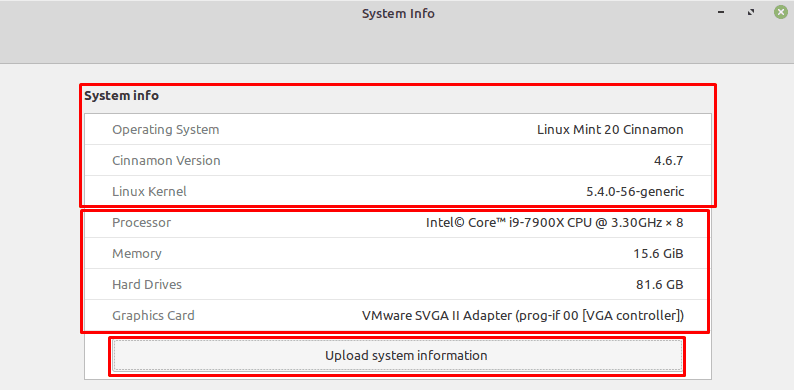Om du precis har fått en ny dator eller har installerat ny hårdvara i en befintlig dator är det en bra idé att dubbelkolla att den har installerats och identifierats korrekt. Om du precis har uppdaterat ditt operativsystem till den senaste versionen, kanske du också vill kontrollera att dina versionsnummer är korrekta.
Att kontrollera att all din hårdvara rapporterar korrekt kan vara en bra idé för nya datorer och efter en hårdvarubyte. Till exempel, under frakt är det möjligt att en komponent eller kabel skakas loss precis så mycket att a komponenten känns inte längre igen, vilket ger dig ett system som inte verkar ha all hårdvara du köpt. På samma sätt, om du försöker uppdatera hårdvaran men inte riktigt ansluter eller installerar den korrekt, kanske du inte får fördelen av den nya hårdvaran. Genom att kontrollera att du har den CPU, RAM, hårddiskkapacitet och GPU som du förväntar dig, kan du vara säker på att allt fungerar korrekt.
Om du precis har uppdaterat ditt operativsystem, kanske du också vill kontrollera de rapporterade versionsnumren för att verifiera att uppdateringen genomfördes framgångsrikt.
Tips: Operativsystemets versionsnummer kräver i allmänhet att systemet startar om för att slutföra tillämpningen och för att uppdatera systeminformationen.
För att se din systeminformation, tryck på Super-tangenten, skriv sedan "System Info" och tryck på enter.
Tips: "Super"-nyckeln är namnet som många Linux-distributioner använder för att referera till Windows-nyckeln eller Apples "Command"-nyckel, samtidigt som man undviker risker för varumärkesproblem.
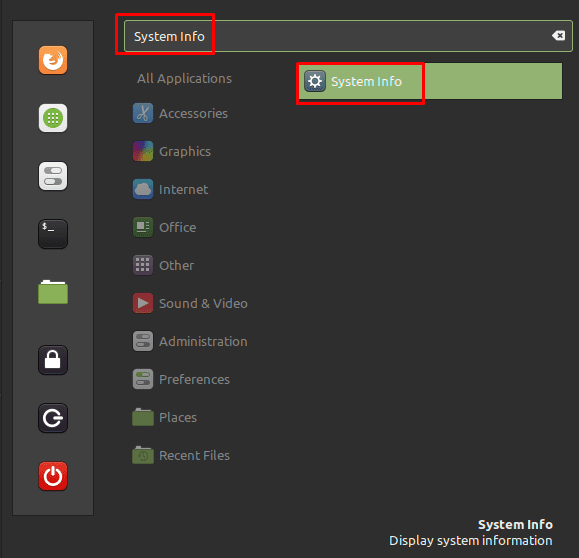
De tre första posterna i systeminformationsfönstret visar operativsystemets versionsnummer. "Operating System" är huvudversionen av Linux Mint, "Cinnamon Version" är versionen av skrivbordsmiljön Cinnamon och "Linux Kernel" är versionen av Linux-kärnan du har installerat. Av dessa, versionsnummer, är kärnan den som uppdateras mest regelbundet.
Resten av posterna i systeminformationsfönstret visar respektive CPU, RAM, totalt hårddiskutrymme och det grafikkort som används.
Tips: CPU: n listar en klockhastighet och en multiplikator efter CPU-namnet. Klockhastigheten är den officiella basklockan för CPU-modellen och tar inte hänsyn till någon boostklocka eller överklockning. Multiplikatorn anger antalet bearbetningskärnor som datorn har tillgängliga.
Knappen "Ladda upp systeminformation" laddar upp systeminformationen du ser till webbplatsen termbin.com, samt en del annan mindre användarvänlig information som är avsedd att vara till hjälp när du tillhandahåller buggar rapporterar.